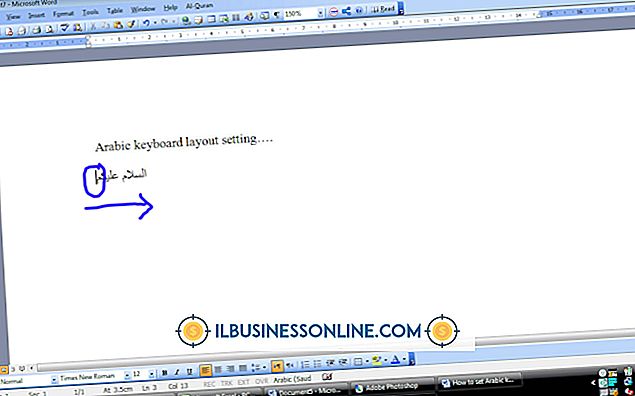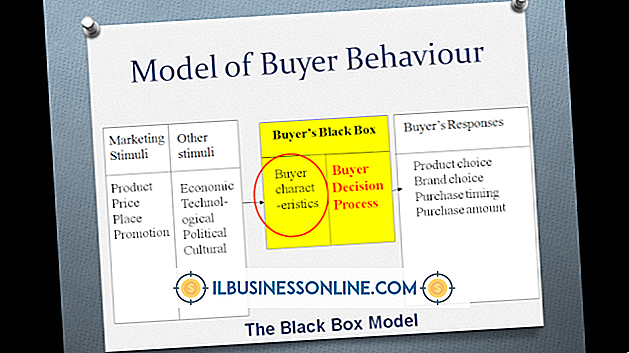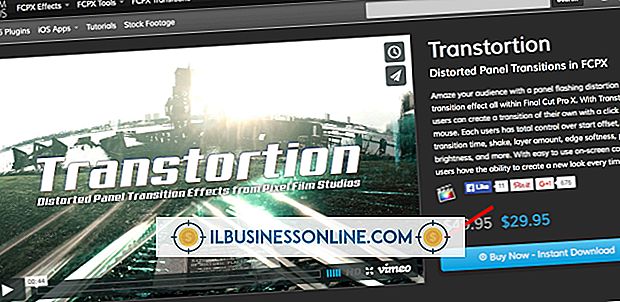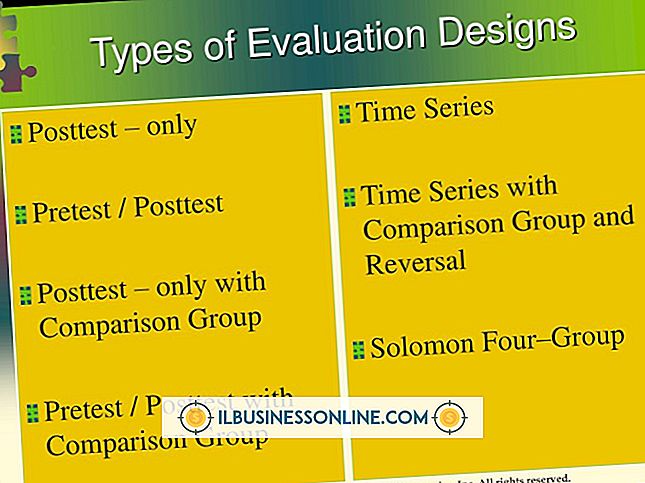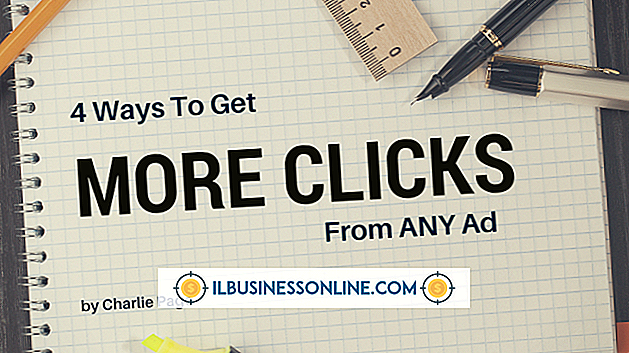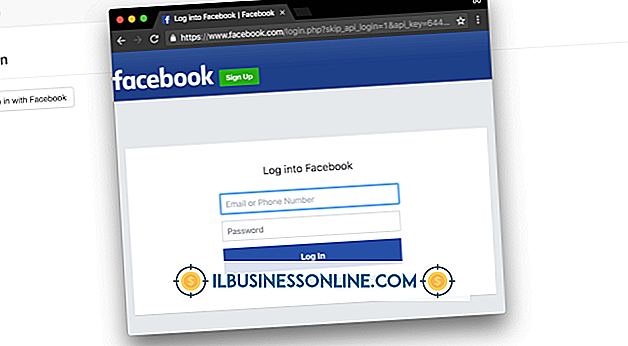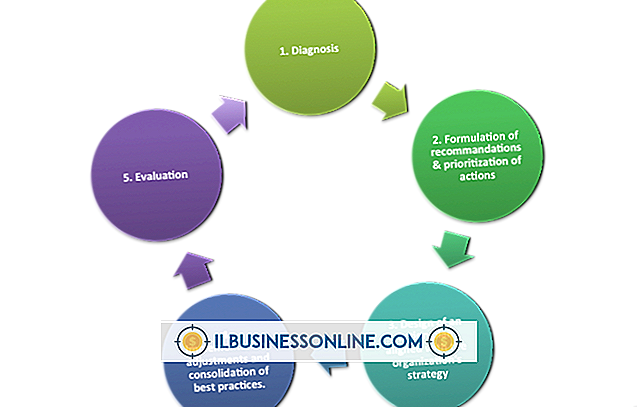Word 2007で風船を使用する方法

風船は夏の楽しみの子供の頃の思い出を思い出させるかもしれませんが、それらはMicrosoft Word 2007の便利な機能です。これらの特定の風船は浮かんでいませんが、ビジネス文書に役に立つコメントを追加する方法を与えます。 それらを使用して、自分に思い出させるものを書き留めたり、他の人にレビュー担当者のコメントをドキュメント内の文章に添付したりする機能を付与します。 単語の吹き出しはあなたの文書の重要な内容をカバーしていないので、好きなときにいつでもそれらを隠すことができます。
1。
Microsoft Word 2007を起動して、いずれかの文書を開きます。
2。
コメントを付けたい単語やフレーズをハイライトして、リボンの[新規コメント]ボタンをクリックします。
3。
リボンの[レビュー]タブをクリックし、[新しいコメント]をクリックします。 Wordは新しいコメントを作成し、それをバルーンに入れます。 現在のドキュメントビューに応じて、ページの左側または右側に表示されます。 たとえば、Webレイアウトビューにいる場合は、バルーンが右側に表示されます。 アウトラインビューでいる場合、Wordはページの左側のレビューウィンドウ内にコメントを配置します。 このパネルが表示されていない場合は、「確認」をクリックしてから「確認パネル」をクリックしてください。
4。
バルーンの内側をクリックして、コメントに表示するテキストを入力します。 このテクニックを使用して他の単語やフレーズに追加のコメントを追加します。
ヒント
- 線は、フキダシから、フキダシを作成したときに選択した単語またはフレーズまで伸びています。 この行を使用すると、バルーン内のコメントをドキュメントで選択したコンテンツに関連付けることができます。
- ウィンドウの下部にレビューウィンドウを固定する場合は、[レビュー]をクリックし、[レビューウィンドウ]の横にある矢印をクリックしてから、[水平方向のレビューウィンドウ]をクリックします。
- 文書のコメントを非表示にするには、[レビュー]タブをクリックしてから[マークアップを表示]をクリックしてオプションのメニューを表示します。 [コメント]をクリックすると、そのオプションからチェックボックスがオフになり、ドキュメントのコメントが非表示になります。 もう一度[コメント]をクリックしてそのオプションの横にチェックマークを付けると、コメントが再表示されます。
人気の投稿
ほとんどの人は良い仕事をするのが好きです。 従業員は、顧客が仕事の質を評価し、上司が堅実な業績を認識することを望んでいます。 しかし、多くのビジネスリーダーは従業員に効果的なフィードバックを提供することを怠っているため、良い行動を強化し、悪い行動を修正する機会を逃しています。 タイムリーなフィードバック すぐにフィードバックを共有しましょう。 米国人事管理局は、「[従業員の]業績を改善する必要がある場合は、それを早く発見すればするほど早く問題を解決することができます。肯定的なフィードバック、それが彼らにもっとやりがいのあるです。」 特定のコメント 例を上げてください。 彼が主要なプロジェクトで「良いチームワーク」を行使したことを従業員に話すことは、苦労している同僚が期限を満たすのを助けるために先週の火曜日遅く彼の滞在に感謝することを彼に言うよりはるかに役に立ちません。 具体性に欠けているフィードバックは、通常、従業員を悩ませています。 フィードバックを提供する前に詳細を知るために時間をかけてください。 宣伝 経験則を尊重します。公の場で称賛し、非公開で批判します。 スタッフがうまくいったら、仲間の前でそう伝えてください。 ニュースレター、掲示板、またはチームミーティングを使って、彼女の優れた業績を称えます。 ただし、従業員が恥ずかしさを回避し、フィードバックプロセスがあまりにも敵
続きを読みます
金融工学は、金融問題を解決するために数式を使用します。 それはコンピュータプログラミング、統計分析、マクロ経済学および高度な数学のように多様な分野からの方法とスキルを採用しています。 財務分析の専門家は、これらの方法を使用して最新の金融イベントに対処し、元の金融商品を作成します。これらの商品の中には、先物やオプションなど、金融の世界で定着したものもあります。 金融工学の他の商品は、デリバティブやモーゲージ担保証券など、革新性とボラティリティの両方を示しています。 デリバティブ デリバティブとは、固有の資産から派生した価値を運ぶ金融協定です。 デリバティブはそれ自体では特定の価値を持たないが、その価値は資産に内在する将来の予想価格変動からくる。 デリバティブ保有者はこれらの商品を使用して、商品価格の変動、為替レートの変動、金利の変動などのリスクから身を守ります。 デリバティブ購入者は、より高いリスクにさらされることと引き換えに追加の報酬を得るためにそれらを購入することもできます。 クレジット・デフォルト・スワップ 「クレジットデリバティブ契約」とも呼ばれるクレジットデフォルトスワップにより、購入者は契約の期日までに売り手に支払いを行うことができます。 引き換えに、売り手は、第三者がローンの返済に失敗した場合、第三者から債務を返済します。 クレジットデフォルトスワップは借り手からのデフォ
続きを読みます
FacebookのApplication Programming Interfaceのログイン機能を実装する最も簡単な方法は、Webサイトまたはアプリケーションに「Login Button」ソーシャルプラグインをインストールすることです。 確認するためにFacebook APIが必要なものはすべて、ボタンのソースコードにすでにプログラミングされています。 これはFacebook APIを初期化し、ユーザーを認証するためにネットワークのサーバーを呼び出します。 あなたがする必要があるのはあなたのウェブサイトのソースファイルを開いてプラグインコードを埋め込むことだけです。 1。 Facebook Developersページに行き、そしてあなたのFacebookプロフィールにサインインして、そして一番上の検索ボックスに「Login Button」とタイプし始めなさい。 ドロップダウンボックスから[ソーシャルプラグイン - ログインボタン]リストをクリックします。 2。 幅やWebサイトにFacebookユーザーのアバター画像を表示するかどうかなど、[ログインボタン]設定をカスタマイズします。 3。 [コードを取得]ボタンをクリックしてから、ポップアップウィンドウで埋め込みコードをクリックして、[Ctrl] + [C]キーを同時に押します。 これにより、コードがコンピュータのクリップボードに
続きを読みます
あなたのビジネスの人員配置に関してあなたが下す決定はあなたの仕事の質、あなたの保持率とカスタマーサービスのレベルに劇的な影響を与えることができます。 生産と目標は危険にさらされています。 適切な人員配置を決定することは、マネージャまたは中小企業のオーナーにとって最も重要なタスクの1つです。 目標 組織にスタッフを追加する主な目的は、目標を達成するのに役立つ適切な人材を配置することです。 自分の目標を明確にすることで、自分の目標に近づくための計画を立てたり、変更を加えたりすることができます。 管理調査ガイドによると、成功したマネージャの基本機能の1つは、将来を計画し、その理想をサポートする計画を立てることです。 実行可能な人員配置ソリューションの開発や活用など、適切な行動を選択することで、目標の目標を確実に達成できるようになります。 計画中 適切な計画を立てることで、必要に応じて適切なスタッフを配置できます。 たとえば、あなたがレストランを所有しているなら、あなたはあなたが群衆を引くと予想する休日そして特別なイベントに先んじて計画する必要があります。 あなたの業界でのラッシュタイムやピーク時の生産予想をハイライトするカレンダーを維持することはあなたがニーズを計画することを可能にし、手ごろなものにとらわれません。 予想される急増を計画していないと、ビジネスを失うだけでなく、他の従業員や基
続きを読みます
Windowsでデュアルモニタを使用して拡張デスクトップを作成すると、複数のアプリケーションを使用するときの柔軟性が高まります。 たとえば、2台目のモニタで他のソフトウェアを実行している間は、1つのウィンドウで電子メールを恒久的に開いたままにしたり、別の画面でレポートを書き込んだりしながらアプリケーションをテストできます。 デフォルトでは、Windowsは両方のモニタに1つの背景を複製しますが、1つの画像を2つの画面にまたがるように選択することもできます。 1。 デスクトップの背景の1つを右クリックして、[パーソナライズ]を選択します。 オプションの一覧から[デスクトップの背景]を選択します。 2。 ドロップダウンボックスをクリックして画像の場所を選択します。 スケーリングせずに収まるようにするには、少なくとも両方のモニタの解像度を合わせた幅の画像が必要です。 たとえば、各モニタの解像度が1280 x 1024の場合、画像の幅は少なくとも2560ピクセル、高さは1024ピクセルにする必要があります。 新しい画像を参照してダブルクリックして選択します。 3。 「画像の配置方法」の下にある中央のオプションをクリックします。 両方のモニタで画像を並べて表示し、[OK]をクリックして変更を保存します。
続きを読みます